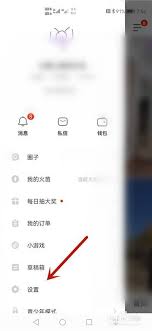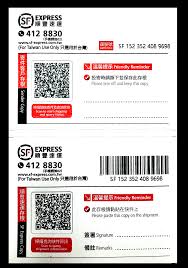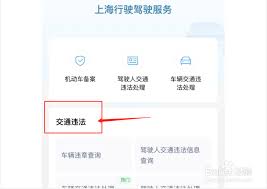导读: 在日常的文档编辑中,有时候我们需要在word里制作九宫格图片,这能为文档增添丰富的视觉效果。下面就来详细介绍一下具体的制作方法。准备图片首先,要挑选出适合组成九宫格的九张图片。这些图片最好在主题、风格或内容上具有一定的关联性,这样组合起来才会更协调美观。插入图
在日常的文档编辑中,有时候我们需要在word里制作九宫格图片,这能为文档增添丰富的视觉效果。下面就来详细介绍一下具体的制作方法。
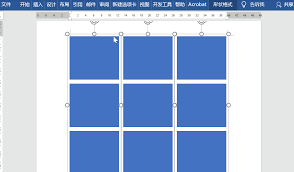
准备图片
首先,要挑选出适合组成九宫格的九张图片。这些图片最好在主题、风格或内容上具有一定的关联性,这样组合起来才会更协调美观。
插入图片
打开word文档,将光标定位到想要插入九宫格图片的位置。然后依次点击“插入”选项卡,选择“图片”,在弹出的文件选择对话框中,找到并选中准备好的九张图片,点击“插入”按钮,此时九张图片会被插入到文档中。
调整图片大小
选中其中一张图片,将鼠标指针移到图片的边框上,当指针变为双向箭头时,按住鼠标左键拖动,调整图片大小,使其与九宫格中一格的尺寸大致相符。按照同样的方法,将其他八张图片也调整到合适的大小。
排列图片
接下来进行图片的排列。选中所有九张图片,点击“图片工具”的“格式”选项卡,在“排列”组中选择“对齐”,可以选择“上下居中对齐”和“左右居中对齐”,让图片在九宫格中整齐排列。
绘制九宫格边框
为了让九宫格更加清晰,可以绘制边框。点击“插入”选项卡,选择“形状”,从中找到“直线”工具。在图片上按照九宫格的布局绘制直线,组成九宫格的边框。绘制完成后,可以通过“绘图工具”的“格式”选项卡来调整直线的颜色、粗细等样式。
组合图片与边框
最后,选中所有的图片和绘制的直线,点击“图片工具”的“格式”选项卡,在“排列”组中选择“组合”,将图片和边框组合在一起,这样在文档中移动或调整时,它们会作为一个整体进行操作。
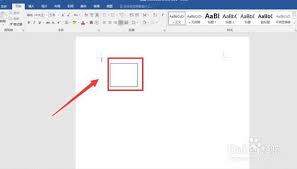
通过以上步骤,就能轻松在word中制作出九宫格图片啦,让你的文档更加生动有趣。
上一篇:抖音IP属地怎么关闭
下一篇:怎样关闭京东小家个性化推荐